Comment modifier php.ini avec lnmp
Méthode Lnmp pour modifier php.ini : Utilisez d'abord la commande find pour trouver l'emplacement de php.ini puis modifiez-le via la commande "vi /usr/local/php/etc/php.ini".
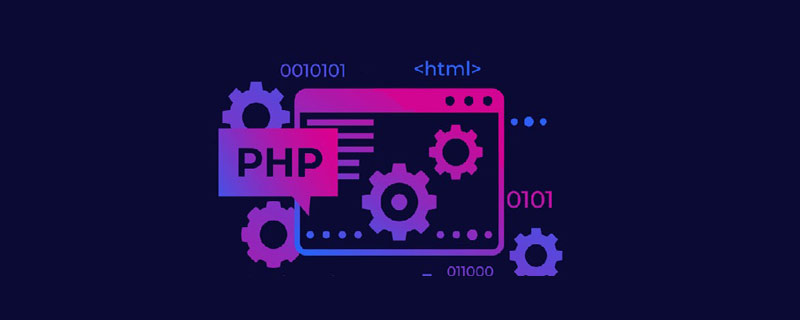
L'environnement d'exploitation de cet article : Système linux5.9.8, PHP version 7.1, ordinateur DELL G3
Comment modifier php.ini avec lnmp ?
Lnmp modifie la configuration de php.ini
Pour modifier la configuration de php.ini dans le système lnmp, utilisez d'abord la commande find pour trouver l'emplacement de php.ini :
find / -name php.ini
Les résultats de la recherche sont les suivants :
usr/local/php/etc/php.ini
Ensuite, utilisez la commande VI pour modifier :
vi /usr/local/php/etc/php.ini
Après la modification, vous devez redémarrer pour prendre effet. Le redémarrage ici ne signifie pas redémarrer nginx-. assurez-vous de faire attention.
Si votre lnmp est installé avec php-cgi, redémarrez php-cgi, s'il est installé avec php-fpm, redémarrez php-fpm
Etude recommandée : "Tutoriel vidéo PHP》
Ce qui précède est le contenu détaillé de. pour plus d'informations, suivez d'autres articles connexes sur le site Web de PHP en chinois!

Outils d'IA chauds

Undresser.AI Undress
Application basée sur l'IA pour créer des photos de nu réalistes

AI Clothes Remover
Outil d'IA en ligne pour supprimer les vêtements des photos.

Undress AI Tool
Images de déshabillage gratuites

Clothoff.io
Dissolvant de vêtements AI

AI Hentai Generator
Générez AI Hentai gratuitement.

Article chaud

Outils chauds

Bloc-notes++7.3.1
Éditeur de code facile à utiliser et gratuit

SublimeText3 version chinoise
Version chinoise, très simple à utiliser

Envoyer Studio 13.0.1
Puissant environnement de développement intégré PHP

Dreamweaver CS6
Outils de développement Web visuel

SublimeText3 version Mac
Logiciel d'édition de code au niveau de Dieu (SublimeText3)
 Comment désactiver le cache dans php.ini
Mar 15, 2021 am 09:35 AM
Comment désactiver le cache dans php.ini
Mar 15, 2021 am 09:35 AM
Comment désactiver le cache dans php.ini : 1. Recherchez et ouvrez le fichier de configuration php.ini ; 2. Recherchez les options « opcache.enable » et « opcache.enable_cli » et modifiez-les en « opcache.enable=0 ». et "opcache. activate_cli=0" ; 3. Enregistrez le fichier modifié.
 Parlons de la façon de modifier le fichier de configuration php.ini
Mar 28, 2023 pm 05:34 PM
Parlons de la façon de modifier le fichier de configuration php.ini
Mar 28, 2023 pm 05:34 PM
PHP.ini est un fichier de configuration PHP utilisé pour contrôler les performances de PHP sur le serveur. Ce fichier est utilisé pour définir les valeurs de certaines variables pour contrôler PHP au moment de l'exécution. Cet article vous montrera comment modifier le fichier de configuration PHP.ini pour contrôler le comportement de PHP sur votre serveur.
 Comment modifier le fichier php.ini dans wamp
Mar 20, 2023 pm 03:33 PM
Comment modifier le fichier php.ini dans wamp
Mar 20, 2023 pm 03:33 PM
Wampserver est un progiciel permettant d'installer Apache, PHP et MySQL sur les ordinateurs Windows. Développez et testez facilement des sites Web PHP sur votre ordinateur local avec Wampserver. Pendant le processus de développement, nous devrons peut-être modifier le fichier de configuration PHP php.ini. Cet article explique comment modifier le fichier php.ini dans Wampserver.
 thinkphp lnmp ne peut pas être ouvert directement, comment le résoudre
May 26, 2023 pm 01:41 PM
thinkphp lnmp ne peut pas être ouvert directement, comment le résoudre
May 26, 2023 pm 01:41 PM
Tout d'abord, il doit être clair que lorsque nous utilisons le framework thinkphp, nous devons d'abord configurer l'environnement de développement requis, et lnmp est l'un des environnements les plus couramment utilisés. Alors, pourquoi certaines personnes ne parviennent-elles pas à ouvrir la page lorsqu'elles visitent le site Web thinkphp après avoir configuré l'environnement lnmp ? De manière générale, les principales raisons de cette situation sont les suivantes : Aucun hôte virtuel n'est configuré. Lorsque nous utilisons lnmp pour créer un environnement, nous devons configurer un hôte virtuel pour notre site Web. Cet hôte virtuel spécifiera un nom de domaine et un répertoire de site Web. , ce n'est qu'alors que nous pourrons accéder à notre site Web. Si nous ne configurons pas d'hôte virtuel, lorsque nous visitons le site Web, le ngi par défaut sera ouvert directement.
![[Compilation et résumé] Erreurs d'invite PHP.ini courantes et solutions](https://img.php.cn/upload/article/202303/20/2023032017183812389.jpg?x-oss-process=image/resize,m_fill,h_207,w_330) [Compilation et résumé] Erreurs d'invite PHP.ini courantes et solutions
Mar 20, 2023 pm 04:56 PM
[Compilation et résumé] Erreurs d'invite PHP.ini courantes et solutions
Mar 20, 2023 pm 04:56 PM
PHP est un langage de script côté serveur couramment utilisé dans le domaine du développement Web. Cependant, lors du processus de développement PHP, nous rencontrons souvent divers problèmes. Parmi eux, l’erreur d’invite PHP.ini est un problème courant.
 Comment changer le fuseau horaire dans le fichier php.ini
Mar 22, 2023 pm 03:22 PM
Comment changer le fuseau horaire dans le fichier php.ini
Mar 22, 2023 pm 03:22 PM
PHP est un langage de programmation côté serveur très populaire. Lors du développement d'applications Web utilisant PHP, nous devons parfois définir le fuseau horaire en PHP. Le fuseau horaire par défaut de PHP est "UTC (Coended Universal Time)", qui n'est pas le fuseau horaire que nous souhaitons dans de nombreux cas, nous devons donc modifier le paramètre de fuseau horaire dans le fichier php.ini. Cet article expliquera comment modifier le fuseau horaire dans le fichier php.ini.
 Comment résoudre le problème que Linux php.ini ne prend pas effet
May 13, 2023 am 09:10 AM
Comment résoudre le problème que Linux php.ini ne prend pas effet
May 13, 2023 am 09:10 AM
Solution pour que linuxphp.ini ne prenne pas effet : 1. Rechargez le fichier de configuration php.ini ; 2. Recherchez la configuration à modifier dans le fichier "phpinfo();" imprimé ; fichier , vérifiez si la configuration dans php.ini est écrasée. Que dois-je faire si linuxphp.ini ne prend pas effet ? Dépannage du problème selon lequel la modification de php.ini ne prend pas effet dans l'environnement Linux. Les principales raisons pour lesquelles php.ini ne prend pas effet après la modification sont les suivantes : 1. Après avoir modifié le fichier de configuration php.ini, la configuration de php.ini est effectuée. le fichier n'est pas rechargé. 2. Il existe plusieurs fichiers de configuration php.ini. 3. La configuration dans php.ini est incluse dans d'autres fichiers.
 Que dois-je faire si la modification de php.ini en php7 ne fonctionne pas ?
Nov 07, 2022 am 09:54 AM
Que dois-je faire si la modification de php.ini en php7 ne fonctionne pas ?
Nov 07, 2022 am 09:54 AM
Solution au problème que changer php.ini en php7 ne fonctionne pas : 1. Vérifiez le chemin du fichier de configuration ; 2. Modifiez les paramètres de « php.ini » sous Windows 3. Définissez le paramètre « post_max_size » sur N ; de "upload_max_filesize" fois ; 4. Redémarrez Apache.






